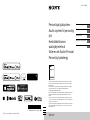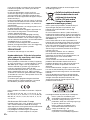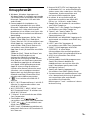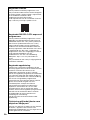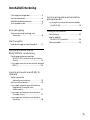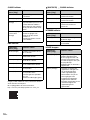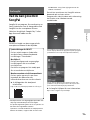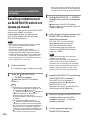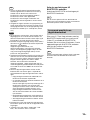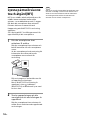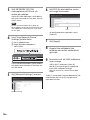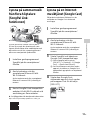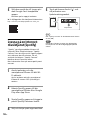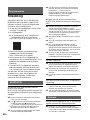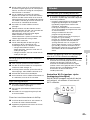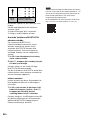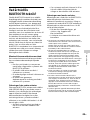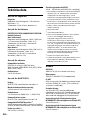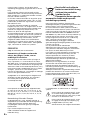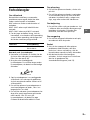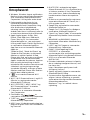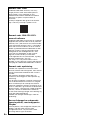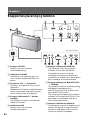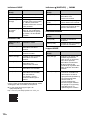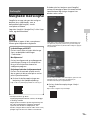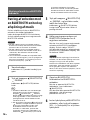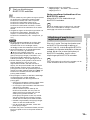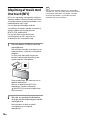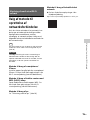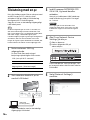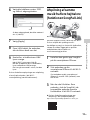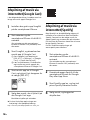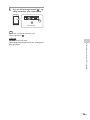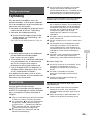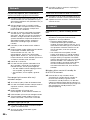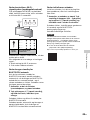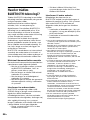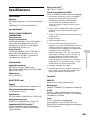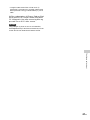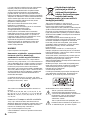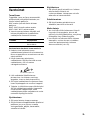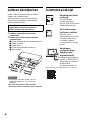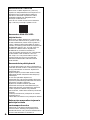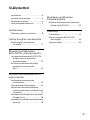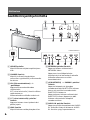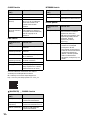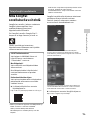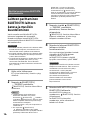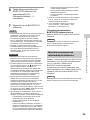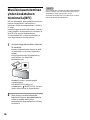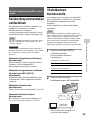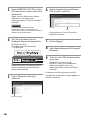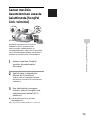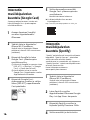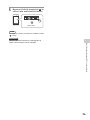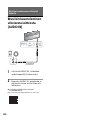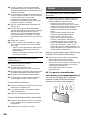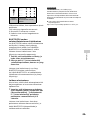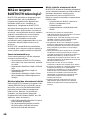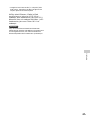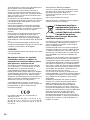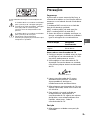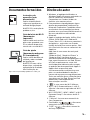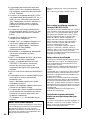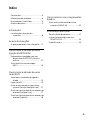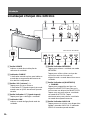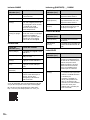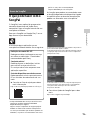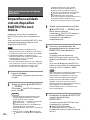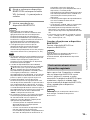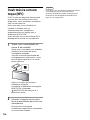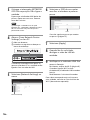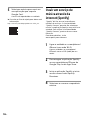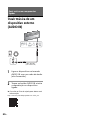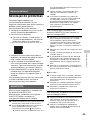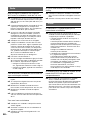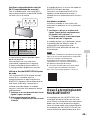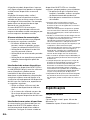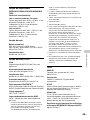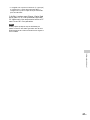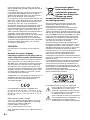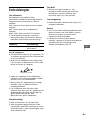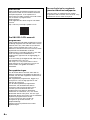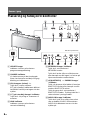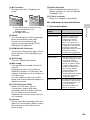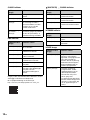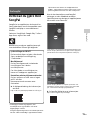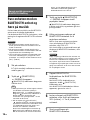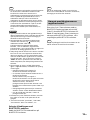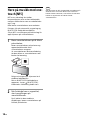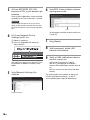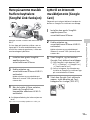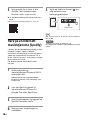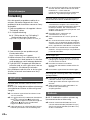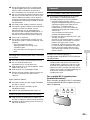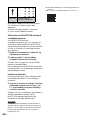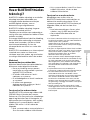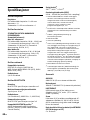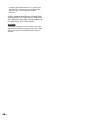Sidan laddas...

2
SE
Innan du använder systemet bör du läsa igenom
hela den här guiden och sedan spara den för
framtida referens.
Du minskar brandrisken om du ser till att
ventilationsöppningen på apparaten inte täcks
över med tidningar, bordsdukar, gardiner eller
liknande. Utsätt inte apparaten för öppen eld (t.ex.
tända stearinljus).
Utsätt inte enheten för väta och stänk, så minskar
du risken för brand eller elstötar. Placera inte heller
vätskefyllda föremål på enheten, t.ex. blomvaser
och liknande.
Placera inte apparaten i ett trångt utrymme, t.ex. i
en bokhylla eller i ett skåp.
Batterier eller batterier inbyggda i apparater ska
inte utsättas för hög värme som till exempel
solsken, eld eller liknande.
Anslut enheten till ett lättillgängligt nätuttag,
eftersom huvudkontakten används för att bryta
strömmen till enheten. Om du noterar något som
inte är normalt med enheten, ska huvudkontakten
omedelbart dras ut ur nätuttaget.
Systemet är inte bortkopplat från strömkällan
(elnätet) så länge kontakten sitter i ett vägguttag,
även om du stängt av själva systemet.
FÖRSIKTIGHET
Använd en skärmad typ av LAN-kabel.
Kundmeddelande: Följande information
gäller enbart för utrustning såld i länder
som tillämpar EU-direktiven
Denna produkt har tillverkats av eller på uppdrag
av Sony Corporation, 1-7-1 Konan Minato-ku Tokyo,
108-0075 Japan. Frågor som rör produkternas
överensstämmelse, grundar sig på Europeiska
unionens lagstiftning skall ställas till den
auktoriserade representanten, Sony Deutschland
GmbH, Hedelfinger Strasse 61, 70327 Stuttgart,
Tyskland. För service och garantiärenden, vänligen
se de adresser som finns i de separata service och
garantihandlingarna.
CE-märkningens giltighet är begränsad till de
länder där den är juridiskt gällande, i huvudsak
EEA-länderna (European Economic Area).
Denna produkt är avsedd att användas i följande
länder:
AL, AM, AT, BE, BA, BG, HR, CY, CZ, DK, EE, FI, FR,
DE, GR, HU, IS, IE, IT, Kosovo, LI, LV, LT, LU, MK, MT,
MD, ME, NL, NO, PL, PT, RO, RS, SM, SK, SI, ES, SE,
CH, GB, VA
Att observera för kunder i Europa
Härmed intygar Sony Corp. att denna utrustning
står I överensstämmelse med de väsentliga
egenskapskrav och övriga relevanta bestämmelser
som framgår av direktiv 1999/5/EG.
För ytterligare information gå in på följande
hemsida: http://www.compliance.sony.de/
5 150-5 350 MHz-bandet är endast begränsat till
användning inomhus.
Avfallsinstruktion rörande
förbrukade batterier och
elektronisk utrustning
(gäller i EU och andra
europiska länder med
separata insamlingssystem)
Denna symbol på produkten, batteriet eller på
förpackningen betyder att produkten samt
batteriet inte skall behandlas som vanligt
hushållsavfall.
På vissa batterier kan denna symbol användas i
kombination med en kemisk symbol. Den kemiska
symbolen för kvicksilver (Hg) eller bly (Pb) läggs till
om batteriet innehåller mer än 0,0005% kvicksilver
eller 0,004% bly.
För att säkerställa för att dessa produkter och
batterier blir hanterade på ett riktigt sätt, kommer
du att bidra till att skydda miljön och människors
hälsa från potentiella negativa konsekvenser som
annars orsakats av felaktig avfallshantering.
Återvinning av materialet vill bidra till att bevara
naturens resurser.
När det gäller produkter som av säkerhet,
prestanda eller dataintegritetsskäl kräver
permanent anslutning av ett inbyggt batteri, bör
detta batteri bytas av en auktoriserad
servicetekniker.
För att försäkra att batteriet och de elektriska
produkter blir behandlat korrekt skall dessa
produkter levereras till en återvinningsstation för
batterier och elektriska produkter när de är
förbrukat.
För alla andra batterier, vänligen se avsnittet om
hur man tar bort batteriet på ett säkert sätt. Lämna
batteriet på en återvinningsstation för förbrukade
batterier.
För mer detaljerad information rörande korrekt
avfallshantering av denna produkt eller batterier,
vänligen kontakta ditt kommunkontor, din
avfallsstation eller din återförsäljare där du köpt
produkten eller batteriet.
Försiktighetsmärket är placerat på nätadaptern.
Denna symbol är avsedd att göra
användaren uppmärksam på att det finns
oisolerad ”farlig spänning” inuti
produkten, vilken kan vara hög nog att ge
en person elektriska stötar.
Denna symbol är avsedd att varna
användare beträffande närvaron av
viktiga användnings- och
underhållsanvisningar (service) i
trycksakerna som medföljer apparaten.

3
SE
SE
Försiktighetsåtgärder
Om säkerhet
Märketiketten med Sonys varumärke,
modellbeteckning och elektriska
specifikationer finns på undersidan av
enheten.
MAC-adressen sitter på undersidan av
enheten.
MAC1: MAC-adress för trådbundet nätverk
MAC2: MAC-adress för Wi-Fi-nätverk
Innan enheten används ska du kontrollera
att systemets driftspänning är densamma
som det lokala nätets.
Om nätadaptern
Stäng först av enheten innan du ansluter
eller kopplar ur nätadaptern. Det kan i
annat fall orsaka funktionsstörningar.
Använd bara den medföljande
nätadaptern. För att skydda enheten från
skador ska du inte använda någon annan
nätadapter.
Anslut nätadaptern till ett vägguttag i
närheten. Koppla omedelbart bort den
från vägguttaget vid eventuella problem.
Installera inte nätadaptern i trånga
utrymmen som t.ex. en bokhylla eller
inbyggd i ett skåp.
Utsätt inte nätadaptern för väta och stänk
så minskar du risken för brand eller
elstötar. Placera inte heller vätskefyllda
föremål på nätadaptern, t.ex. blomvaser.
Om placering
Placera inte enheten så att den lutar.
Lämna inte enheten nära värmekällor, i
direkt solljus, där det är dammigt, där det
är mycket fuktigt, i regn eller där den kan
utsättas för mekaniska stötar.
Om användning
Stoppa inte in några främmande föremål i
kontakter eller ventilationshål på
enhetens baksida. Enheten kan kortslutas
eller skadas.
Om rengöring
Rengör inte höljet med alkohol, bensin
eller thinner.
Övrigt
Om du har några frågor eller problem
gällande denna enhet som inte täcks i
denna bruksanvisning ska du kontakta
närmaste Sony-återförsäljare.
När denna enhet ska kasseras eller ges
bort bör du initiera den för att återställa
alla inställningar till fabriksinställningar
(sidan 22).
Inköpsland Driftspänning
Alla länder/regioner
100 V - 240 V
växelström (AC),
50 Hz/60 Hz
Kontaktens poler

4
SE
Kassera enheten
Ta bort det inbyggda litiumjonbatteriet från
enheten av miljömässiga skäl.
Töm batteriet genom att ta bort nätadaptern
och endast använda enheten med batteriet,
innan batteriet avlägsnas.
1
Stäng av enheten och ta bort
nätadaptern.
2
Ta bort höljet från enhetens undersida
för att avlägsna batteriet.
Ta bort de 6 gummibeläggningarna
från högtalarens undersida.
Ta bort de 6 skruvarna.
Ta bort höljet.
Ta bort anslutningskontakten från
enheten.
Ta bort batteriet.
OBS!
Var försiktig så att du inte skadar kabelskyddet
med t.ex. en metallpincett när du tar bort
batteriet ur enheten.
Placera inte batteriet i öppen eld. Batteriet får
inte utsättas för värme eller tryck.
Medföljande dokument
Bruksanvisning (detta
dokument)
Ger dig viktig
säkerhetsinformation,
information om metod för
BLUETOOTH-anslutning,
felsökning osv.
Wi-Fi-startguide
(separat dokument)
Ger dig information om
hur du lyssnar på musik
på din dator eller annan
enhet via ditt Wi-Fi-
nätverk.
Hjälpguide
(webbdokument för
en dator/smartphone)
Ger dig detaljerad
information om enheten,
metod för nätverks- och
BLUETOOTH-anslutning till
olika enheter, metod för
uppspelning av
högupplösningsljud osv.
http://rd1.sony.net/help/speaker/srs-x77/h_zz/
Ta ut litiumjonbatteriet för återvinning.
Öppna endast höljet när du ska kassera
enheten, inte annars.

5
SE
Om upphovsrätt
Windows, Windows-logotypen och
Windows Media är antingen registrerade
varumärken eller varumärken som tillhör
Microsoft Corporation i USA och/eller
andra länder.
Denna produkt är skyddad av viss
immateriell egendomsrätt som tillhör
Microsoft Corporation. Användning eller
distribution av sådan teknik utanför
produkten är inte tillåten utan licens från
Microsoft eller ett auktoriserat Microsoft-
dotterbolag.
Apple, Apple-logotypen, AirPlay, iPad,
iPhone, iPod, iPod nano, iPod touch,
iTunes, Mac och OS X är varumärken som
tillhör Apple Inc., registrerat i USA och i
andra länder. iPad Air och iPad mini är
varumärken som tillhör Apple Inc.
App Store är ett tjänstemärke som tillhör
Apple Inc.
”Made for iPod”, ”Made for iPhone” och
”Made for iPad” betyder att ett
elektroniskt tillbehör har tillverkats
specifikt för anslutning till iPod, iPhone
eller iPad och att tillverkaren garanterar
att tillbehöret uppfyller de standarder
som Apple ställer gällande prestanda.
Apple är inte ansvarig för enhetens
funktion eller överensstämmelse med
säkerhets- och myndighetsstandard.
Notera dock att användning av detta
tillbehör med iPod, iPhone eller iPad
påverkar den trådlösa prestandan.
” ” är ett märke som tillhör Wi-Fi
Alliance.
Wi-Fi®, Wi-Fi Protected Access® och Wi-Fi
Alliance® är registrerade märken som
tillhör Wi-Fi Alliance.
Wi-Fi CERTIFIED™, WPA™, WPA2™ och
Wi-Fi Protected Setup™ är märken som
tillhör Wi-Fi Alliance.
”S-Master” är ett varumärke som tillhör
Sony Corporation.
ClearAudio+ och är
varumärken som tillhör Sony Corporation.
”DSEE” och är varumärken som
tillhör Sony Corporation.
MPEG Layer-3 ljudkodningstekniken och
patenterna licensieras från Fraunhofer IIS
och Thomson.
Namnet BLUETOOTH® och logotyper ägs
av Bluetooth SIG, Inc. och användning av
sådana namn sker under licens från Sony
Corporation. Andra varumärken och
varunamn tillhör respektive ägare.
N-märket är ett varumärke eller ett
registrerat varumärke som tillhör NFC
Forum, Inc. i USA och i andra länder.
Google Play och Android är varumärken
som tillhör Google Inc.
Google Cast™ och Google Cast Badge är
varumärken som tillhör Google Inc.
”Xperia” och ”Xperia Tablet” är
varumärken som tillhör Sony Mobile
Communications AB.
WALKMAN® och WALKMAN®-logotypen är
registrerade varumärken som tillhör Sony
Corporation.
LDAC™ och LDAC-logotypen är
varumärken som tillhör Sony Corporation.
DLNA™, DLNA-logotypen och DLNA
CERTIFIED™ är varumärken,
tjänstemärken eller certifieringsmärken
som tillhör Digital Living Network Alliance.
AOSS är ett varumärke som tillhör
BUFFALO INC.
Denna produkt innehåller programvaran
Spotify för vilken du behöver en
tredjepartslicens som du kan hitta här:
https://developer.spotify.com/esdk-
third-party-licenses/
Spotify och Spotify-logotyperna är
varumärken som tillhör Spotify Group.
Systemnamnen och produktnamnen som
visas i denna bruksanvisning är generellt
sett varumärken eller registrerade
varumärken för tillverkaren.
Märkningarna ™ och ® utelämnas i denna
bruksanvisning.

6
SE
Angående licensen
Denna produkt innehåller programvara som
Sony använder under ett licensavtal med ägaren
av upphovsrätten. Upphovsrättens ägare kräver
att vi meddelar innehållet i detta
programvaruavtal till våra kunder.
Gå till följande URL och läs innehållet i licensen.
http://rd1.sony.net/help/speaker/sl/15/
Angående GNU GPL/LGPL-anpassad
programvara
Denna produkt innehåller programvara som är
tillgänglig för följande allmänna GNU-licenser
(hädanefter kallat som ”GPL”) eller ej allmänna
GNU-licenser (hädanefter kallat som ”LGPL”).
Detta innebär kunders rätt att få tillgång till,
modifiera och distribuera källkoden vidare för
denna programvara under de villkor som nämns
i medföljande GPL eller LGPL. Källkoden för
programvaran ovan finns tillgänglig på Internet.
Gå till följande webbplats och välj
modellnamnet ”SRS-X77” för nerladdning.
Webbplats: http://oss.sony.net/Products/
Linux/
Sony kan däremot inte svara på frågor gällande
innehållet i källkoden.
Angående uppdatering
Enheten kan automatiskt uppdateras till den
senaste programvaran om du använder enheten
när den är ansluten till Internet via ett
trådbundet nätverk eller ett Wi-Fi-nätverk.
Genom att uppdatera programvaran innebär det
nya funktioner vilket gör det möjligt för dig att
uppleva en mer bekväm och stabil användning.
Om du inte vill uppdatera programvaran
automatiskt kan du avaktivera denna funktion
genom att använda SongPal som finns
installerad på din smartphone/iPhone.
Det kan däremot hända att programvaran
uppdateras automatiskt för t.ex. en stabil
användning även om du avaktiverar denna
funktion. Du kan också uppdatera programvaran
manuellt om du avaktiverar denna funktion.
Se Hjälpguiden för mer information om
inställning och användning.
Det går inte att manövrera enheten under
uppdatering.
Friskrivning gällande tjänster som
erbjuds av tredje part
Tjänster som erbjuds av tredje part kan komma
att ändras, upphävas eller avslutas utan
föregående meddelande. Sony har inget ansvar
när det gäller dessa situationer.

7
SE
Innehållsförteckning
Försiktighetsåtgärder ......................3
Kassera enheten ..............................4
Medföljande dokument...................4
Om upphovsrätt ..............................5
Komma igång
Kontrollernas placering och
funktion........................................8
Om SongPal
Vad du kan göra med SongPal .......11
Lyssna på musik via en
BLUETOOTH-anslutning
Para ihop enheten med en
BLUETOOTH-enhet och lyssna på
musik.......................................... 12
Lyssna på musik via one touch-åtgärd
(NFC) ........................................... 14
Lyssna på musik via ett Wi-Fi-
nätverk
Välja metod för
nätverksanslutning .................... 15
Ansluta till en dator........................ 15
Lyssna på samma musik från flera
högtalare (SongPal Link-
funktionen)..................................17
Lyssna på en Internet-musiktjänst
(Google Cast)...............................17
Lyssna på en Internet-musiktjänst
(Spotify)...................................... 18
Lyssna på musik med anslutna
komponenter
Lyssna på musik på en extern enhet
(AUDIO IN)...................................19
Övrig information
Felsökning..................................... 20
Vad är trådlös
BLUETOOTH-teknik? ...................23
Tekniska data ................................ 24

8
SE
Kontrollernas placering och funktion
UPDATE-knapp
Anger status för enhetens
programvaruuppdatering.
CHARGE-indikator
Visar laddningsstatus på det inbyggda
litiumjonbatteriet genom att indikatorn
lyser och blinkar.
VOL-knappar (volym) –/+
Tryck för att justera volymen.
När du trycker på /-indikatorn (på/
standby) blinkar den efter
volymjusteringen.
/-knapp/indikator (på/standby)
Tryck för att starta och stänga av
enheten.
LINK-indikator
Anger status för enhetens
nätverksanslutning.
NETWORK-knapp/indikator
Tryck för att växla till NETWORK-läget för
enheten.
Tryck för att använda olika musiktjänster
eller för att lyssna på musik som lagrats
på en enhet i hemmanätverket via denna
enhet.
(BLUETOOTH) PAIRING-knapp/
indikator
Tryck för att koppla samman eller ansluta
till en BLUETOOTH-enhet eller för att
lyssna på musik på en BLUETOOTH-
enhet.
Tryck en gång för att växla till
BLUETOOTH-läget för enheten. Håll
intryckt för att växla till ihopparningsläge
för enheten.
AUDIO IN-knapp/indikator
Tryck för att lyssna på musik på en enhet
som är ansluten till AUDIO IN-uttaget.
AUDIO IN-indikatorn tänds när den trycks
in.
Komma igång
Enhetens baksida

9
SE
Komma igång
Wi-Fi-antenn
Ställ den i upprätt läge vid Wi-Fi-
anslutning enligt nedan.
Tryck på antennens högra sida så
hoppar antennen ut ur spåret.
Placera antennen i upprätt läge.
N-märke
Om din smartphone är NFC-kompatibel
rör du din smartphone vid N-märket.
Enheten aktiveras automatiskt och
registrering (ihopparning) och
BLUETOOTH-anslutning kan upprättas.
NETWORK OFF/ON-omkopplare
Aktivera och avaktivera
nätverksfunktionen. Ställ in denna
omkopplare till ON när du är ansluten till
nätverket.
RESET-knapp
Tryck för att återställa enheten.
WPS-knapp
Håll intryckt vid anslutning till ett Wi-Fi-
nätverk.
Ljudsignaler hörs om du håller WPS-
knappen intryckt i 2 sekunder, vilket visar
att det går att ansluta enheten till en
trådlös router.
Om din trådlösa router har en WPS-
knapp kan du använda denna knapp för
att ansluta till nätverket.
DC OUT ONLY-port (USB)
Anslut en USB-enhet, t.ex. en
smartphone via en USB-kabel (medföljer
ej) till enheten för laddning. Om du
spelar musik på den anslutna USB-
enheten matas inget ljud ut ur enheten.
LAN-port
Använd en LAN-kabel (medföljer ej) för
att ansluta datorn eller den trådlösa
routern.
Använd en skärmad typ av LAN-kabel.
AUDIO IN-uttag
Anslut till hörlursuttaget på en bärbar
musikspelare eller liknande, med hjälp av
en ljudkabel (medföljer ej).
DC IN 18 V-uttag
Anslut nätadaptern (medföljer).
När indikatorn lyser eller blinkar
/-indikator (på/standby)
Indikatorns
status (färg)
Enhetens status
Tänds (grön) Enheten slås på.
Tänds (orange) Enheten befinner sig i läget
BLUETOOTH/
nätverksstandby.
Funktionen BLUETOOTH/
nätverksstandby går endast
att ställa in när enheten
ansluts till ett vägguttag via
nätadaptern. När enheten
endast strömsätts av det
inbyggda batteriet, går det
inte att använda funktionen
BLUETOOTH/
nätverksstandby.
Slocknar Enheten befinner sig i
standbyläge.
Blinkar (grön) • Om du trycker på /-
knappen (på/standby) för
att stänga av enheten
blinkar indikatorn sakta
grön, för att sedan lysa
orange med ett fast sken
eller slockna. När
indikatorn blinkar kan
enheten inte användas.
• När du trycker på VOL-
knappen (volym) –/+
blinkar indikatorn en eller
tre gånger efter
volymjusteringen.
Blinkar (röd) En programuppdatering
misslyckades eller så är
enheten i skyddat läge. Mer
information finns på ”/-
indikatorn (på/standby)
blinkar röd” (sidan 21).

10
SE
CHARGE-indikator
LINK-indikator
Färgen på den indikator som lyser/blinkar ändras
efter ansluten musiktjänst.
Se Hjälpguiden för mer information.
http://rd1.sony.net/help/speaker/srs-x77/h_zz/
(BLUETOOTH) PAIRING-indikator
NETWORK-indikator
UPDATE-knappen
Indikatorns
status (färg)
Enhetens status
Slocknar Uppladdningen av enheten
är slutförd.
Tänds (orange) Enheten laddas.
Blinkar långsamt
(orange)
Det inbyggda batteriets
kapacitet håller på att ta slut
och det behöver laddas. I
detta läge kan inte enheten
försörja andra enheter med
ström.
Blinkar tre gånger
och slocknar
(orange)
Om CHARGE-indikatorn
blinkar tre gånger och
slocknar när du startar
enheten är
batterikapaciteten slut och
måste laddas.
Indikatorns
status (färg)
Enhetens status
Tänds (orange) Enheten är ansluten till ett
Wi-Fi-nätverk.
Tänds (rosa) Enheten är ansluten till ett
trådbundet nätverk.
Blinkar (orange) Enheten håller på att ansluta
till ett Wi-Fi-nätverk.
Blinkar (rosa) Enheten håller på att ansluta
till ett trådbundet nätverk.
Blinkar (röd) Nätverksanslutningen
misslyckades.
Tänds (röd) Nätverksanslutningen
misslyckades eller
anslutningen misslyckades
trots att
nätverksinställningen gjorts.
Indikatorns
status (färg)
Enhetens status
Tänds (vit) Enheten är ansluten till en
BLUETOOTH-enhet.
Blinkar snabbt (vit) Enheten paras ihop med en
BLUETOOTH-enhet.
Blinkar (vit) Högtalaren söker efter en
BLUETOOTH-enhet att
ansluta till.
Indikatorns
status (färg)
Enhetens status
Tänds (vit) Enheten befinner sig i
NETWORK-läge.
Blinkar (vit) Enheten tar emot en ljudfil
via nätverket.
Indikatorns
status (färg)
Enhetens status
Tänds (orange) Knappen lyser orange när
enheten identifierar den
senaste programvaran vid
anslutning till Internet. När
du håller knappen som lyser
intryckt påbörjas
uppdateringen av enhetens
programvara.
Blinkar (orange) • Enhetens programvara
uppdateras. Det går inte
att använda enheten
under uppdateringen.
• När enheten slås på för
första gången efter
programvaruuppdater-
ingen blinkar UPDATE-
knappen tre gånger för att
informera dig om att
uppdateringen är
genomförd.

11
SE
Om SongPal
Vad du kan göra med
SongPal
SongPal är ett program för manövrering av
Sony-ljudenheter som är kompatibla med
SongPal via din smartphone/iPhone.
Sök efter SongPal på Google Play™ eller
App Store och ladda ner det.
Genom att ladda ner denna app på din
smartphone/iPhone får du följande.
* Musiktjänsterna och tillgänglighetsperioden kan
skilja sig åt beroende på land och region.
En separat registrering krävs för vissa tjänster. Du
kanske måste uppdatera enheten.
Tjänsterna som tillhandahålls av tredje part kan
komma att ändras, stoppas eller avslutas utan
meddelande. Sony påtar sig inget ansvar för
sådana situationer.
Det du kan manövrera via SongPal varierar
beroende på ansluten enhet.
Programmets tekniska data och utformning
kan ändras utan förekommande
meddelande.
Se SongPal-hjälpen för mer information.
http://info.songpal.sony.net/help/
Om SongPal
Ljudinställningar för SRS-X77
Du kan enkelt anpassa ljudet eller
använda Sonys rekommenderade
inställningar ”ClearAudio+”.
Musiktjänst*
Du kan konfigurera de ursprungliga
inställningarna för att använda
musiktjänster.
Det krävs ett program från tredje part
för att använda musiktjänster.
Manövrera enheter via ditt hemmanätverk
Du kan spela upp musik som finns
lagrad på din dator eller din
hemmanätverksserver via ditt nätverk.
Se Hjälpguiden för detaljerad
information.
http://rd1.sony.net/help/speaker/srs-x77/h_zz/
En överblick över enheterna i hemmanätverket visas.
Du kan välja ljudenhet för uppspelning eller gruppera
ljudenheterna via SongPal Link (flerrumsfunktion).
Du kan välja ljudkälla för uppspelning i listan över
ljudkällor som går att välja. Du kan också göra olika
ljud-/nätverksinställningar på ljudenheten.

12
SE
Para ihop enheten med
en BLUETOOTH-enhet och
lyssna på musik
Du kan lyssna på musik från en BLUETOOTH-
enhet via en trådlös anslutning.
Utför ihopparning för att registrera din
BLUETOOTH-enhet innan du använder
BLUETOOTH-funktionen.
OBS!
Placera BLUETOOTH-enheten inom en meter
från enheten vid ihopparning med en
BLUETOOTH-enhet.
När enheten ska paras ihop med en
BLUETOOTH-enhet ansluter du enheten till
vägguttaget eller laddar batteriet tillräckligt.
Om din BLUETOOTH-enhet är kompatibel med
one touch-anslutning (NFC), hoppar du över
nästa förfarande. Se ”Lyssna på musik via one
touch-åtgärd (NFC)” (sidan 14).
1
Starta enheten.
/-indikatorn (på/standby) lyser grön.
2
Tryck på (BLUETOOTH)
PAIRING-knappen.
-indikatorn (BLUETOOTH) börjar
blinka vit.
Tips
Information om ihopparning lagras inte
som en fabriksinställning på enheten. Om
du då trycker på (BLUETOOTH)
PAIRING-knappen börjar -indikatorn
(BLUETOOTH) blinka snabbt vit och
enheten växlar automatiskt till
ihopparningsläget. I detta fall fortsätter du
till steg 4.
När du trycker på (BLUETOOTH)
PAIRING-knappen försöker enheten
upprätta en BLUETOOTH-anslutning med
den senast anslutna BLUETOOTH-enheten.
Om enheten finns i närheten upprättas
BLUETOOTH-anslutningen automatiskt och
-indikatorn (BLUETOOTH) fortsätter att
lysa. Om du vill ansluta en annan
BLUETOOTH-enhet, måste du först avsluta
nuvarande BLUETOOTH-anslutning genom
att manövrera ansluten BLUETOOTH-enhet.
3
Håll (BLUETOOTH) PAIRING-
knappen intryckt tills ljudsignaler
hörs.
-indikatorn (BLUETOOTH) börjar
blinka snabbt vit och enheten växlar till
ihopparningsläge.
4
Utför ihopparningsproceduren på
BLUETOOTH-enheten för att
identifiera enheten.
Välj ”SRS-X77”, när en lista över
identifierade enheter visas på
BLUETOOTH-enhetens skärm.
Om du måste ange en nyckel på
skärmen för BLUETOOTH-enheten
anger du ”0000”.
OBS!
Stoppa uppspelningen på BLUETOOTH-
enheten innan du utför
ihopparningsförfarandet. Ett högt ljud kan
matas ut när BLUETOOTH-anslutningen
upprättas. När anslutningen har upprättats
kan dessutom ett högt ljud matas ut första
gången uppspelning sker. Du bör sänka
volymen innan du startar uppspelningen.
5
Upprätta BLUETOOTH-anslutning
från BLUETOOTH-enheten.
När BLUETOOTH-anslutning är
upprättad fortsätter -indikatorn
(BLUETOOTH) att lysa.
Upprepa från steg 3, om BLUETOOTH-
anslutning inte har upprättats.
6
Justera volymen för BLUETOOTH-
enheten eller tryck på VOL-
knappen (volym) –/+ för att
justera volymen.
7
Starta uppspelningen på
BLUETOOTH-enheten.
Lyssna på musik via en BLUETOOTH-
anslutning

13
SE
Lyssna på musik via en BLUETOOTH-anslutning
Tips
Du kan utföra ihopparningsfunktionen eller
försöka upprätta en BLUETOOTH-anslutning
med en annan BLUETOOTH-enhet när
BLUETOOTH-anslutning upprättas med en
BLUETOOTH-enhet. Den upprättade
BLUETOOTH-anslutningen avaktiveras när
BLUETOOTH-anslutning med en annan enhet
upprättas.
SongPal har ingen funktion för uppspelning av
musik via BLUETOOTH-anslutning. Spela musik
med programvaran för musikuppspelning med
BLUETOOTH-enheter (t.ex. smartphone, dator
osv.).
OBS!
De funktioner som beskrivs ovan kanske inte är
tillgängliga för vissa BLUETOOTH-enheter. De
faktiska funktionerna kan dessutom skilja sig åt
beroende på ansluten BLUETOOTH-enhet.
Enhetens ihopparningsläge avbryts efter cirka 5
minuter och -indikatorn (BLUETOOTH) blinkar
långsamt. Om däremot
ihopparningsinformationen, t.ex.
fabriksinställningen, inte lagras på enheten,
avbryts inte ihopparningsläget. Börja om från
steg 3 om ihopparningsläget avbryts innan
processen har genomförts.
Vid ihopparning med en BLUETOOTH-enhet som
inte kan visa en lista över identifierade enheter
eller som inte har någon skärmvisning kan du
koppla enheten genom att ställa in både
enheten och BLUETOOTH-enheten till
ihopparningsläget. I detta fall går det inte att
utföra ihopparning med enheten om kodnyckeln
är inställd till annat än ”0000” för BLUETOOTH-
enheten.
När en ihopparningsfunktion väl har utförts
behöver den inte utföras igen. I följande fall
måste däremot ihopparningsfunktionen utföras
igen:
Ihopparningsinformationen raderades när
BLUETOOTH-enheten reparerades.
Du försöker para ihop enheten med flera än 9
BLUETOOTH-enheter.
Denna enhet går att para ihop med upp till 9
BLUETOOTH-enheter. Om du parar ihop
ytterligare en BLUETOOTH-enhet efter att du
utfört ihopparning med 9 enheter, skrivs
ihopparningsinformationen för den enhet
som anslöts till enheten först över med den
nya enhetens.
Registreringsinformationen för ihopparning
av denna enhet raderas från ansluten enhet.
Alla ihopparningsinformation raderas om du
initierar enheten.
Enheten kan paras ihop med flera enheter men
kan endast spela musik från en ihopparad enhet
åt gången.
”Nyckeln” kan även kallas ”Kodnyckel” ”PIN-
kod”, ”PIN-nummer” eller ”Lösenord”.
Avbryta anslutningen till
BLUETOOTH-enheten
Avaktivera BLUETOOTH-anslutningen på
BLUETOOTH-enheten.
Tips
När du slutar spela musik kan det hända att
BLUETOOTH-anslutningen avslutas automatiskt
beroende på BLUETOOTH-enheten.
Efter steg 2 i ”Para ihop enheten med en
BLUETOOTH-enhet och lyssna på musik”
(sidan 12), använder du BLUETOOTH-
enheten för att ansluta till enheten. Starta
uppspelningen på BLUETOOTH-enheten
efter att du justerat volymen på
BLUETOOTH-enheten.
Tips
Stoppa uppspelningen på BLUETOOTH-enheten
innan du ansluter enheten till BLUETOOTH-
enheten.
Lyssna på musik via en
registrerad enhet

14
SE
Lyssna på musik via one
touch-åtgärd (NFC)
NFC är en trådlös teknik på kortdistans för
trådlös kommunikation mellan olika
enheter, t.ex mobiltelefoner och IC-taggar.
Rör bara din smartphone över enheten.
Enheten aktiveras automatiskt och
ihopparning och BLUETOOTH-anslutning
upprättas.
Slå i förväg på NFC-inställningarna och lås
upp skärmen på din smartphone.
1
Rör din smartphone över
enhetens N-märke.
Rör din smartphone över enheten och
behåll kontakten tills din smartphone
svarar.
Se din smartphones bruksanvisning för
information om vilken del av din
smartphone som används för
anslutning.
Följ anvisningarna i teckenfönstret för
att upprätta anslutningen.
När en BLUETOOTH-anslutning är
upprättad, slutar -indikatorn
(BLUETOOTH) att blinka och lyser med
ett fast sken.
2
Starta uppspelningen på din
smartphone när anslutningen är
upprättad.
Rör din smartphone över enhetens N-
märke för att avaktivera den upprättade
anslutningen.
Tips
När du rör en NFC-kompatibel smartphone över
enheten samtidigt som en annan BLUETOOTH-
enhet är ansluten till denna enhet avaktiveras
anslutningen till BLUETOOTH-enheten och
enheten ansluts till din smartphone.

15
SE
Lyssna på musik via ett Wi-Fi-nätverk
Välja metod för
nätverksanslutning
Om du ansluter enheten till ett nätverk kan
du använda enheten på olika sätt.
Inställningsmetoden skiljer sig åt beroende
på din nätverksmiljö. Välj passande
anslutningsmetod som finns nedan, för din
nätverksmiljö.
Tips
Använd skärmen i steg 6 under ”Ansluta till en
dator” (sidan 15) för att ställa in fast IP-adress.
OBS!
Det går inte att ansluta till ett Wi-Fi-nätverk och ett
trådbundet nätverk samtidigt. Se till att koppla
från LAN-kabeln från enheten när du ansluter till
ett Wi-Fi-nätverk.
Metod för att använda en
smartphone/iPhone
Installera programmet SongPal på din
smartphone/iPhone. Se Wi-Fi-startguiden
(separat dokument) för mer information.
Metod för att använda en trådlös
router med en WPS (AOSS)-knapp
Använd WPS-knappen för att ansluta. Se
Wi-Fi-startguiden (separat dokument) för
mer information.
Metod för att använda en dator
Se ”Ansluta till en dator” (sidan 15).
Metod för att använda ett trådbundet
nätverk
Se Hjälpguiden för mer information.
http://rd1.sony.net/help/speaker/srs-x77/h_zz/
Ansluta till en dator
Om din trådlösa router inte har någon WPS-
knapp (AOSS) konfigurerar du Wi-Fi-
inställningarna genom att ansluta enheten
till din dator via en LAN-kabel.
Införskaffa i förväg en LAN-kabel som finns
tillgänglig i handeln.
Tips
Ett SSID (Wi-Fi-nätverkets namn) och en
säkerhetsnyckel (WEP- eller WPA-nyckel) krävs för
att ställa in ett Wi-Fi-nätverk. Säkerhetsnyckeln
(eller nätverksnyckel) använder kryptering för att
begränsa med vilka enheter kommunikation kan
ske. Den används för att få ett högre skydd för
enheten som kommunicerar via en trådlös router/
åtkomstpunkt.
1
Notera SSID och lösenord för din
router.
Mer information finns i din routers
bruksanvisning.
2
Anslut enheten till datorn direkt
via en LAN-kabel.
Använd en LAN-kabel som finns
tillgänglig i handeln för att ansluta.
Lyssna på musik via ett Wi-Fi-nätverk
SSID (Wi-Fi-nätverkets namn)
Lösenord (säkerhetsnyckel)
LAN-kabel
(medföljer ej)

16
SE
3
Ställ NETWORK OFF/ON-
omkopplaren på ON och slå
sedan på enheten.
Vänta tills LINK-indikatorn slutar blinka
och lyser rosa med ett fast sken. Det tar
cirka 1 minut.
OBS!
När du ansluter enheten till en dator för
första gången tar det cirka 4 till 5 minuter tills
LINK-indikatorn slutar blinka och lyser med
ett fast sken.
4
Visa [Sony Network Device
Settings] på din dator.
Starta webbläsaren.
Ange följande webbadress i
adressfältet.
Ovanstående webbadress gäller endast
när datorn och enheten är anslutna via
en LAN-kabel.
5
Välj [Network Settings] i menyn.
6
Välj SSID för din trådlösa router
och ange lösenordet.
Se det lösenord du noterade i steg 1
(sidan 15).
7
Välj [Apply].
8
Koppla från nätkabeln från
enheten när du blir ombedd att
göra det.
9
Kontrollera så att LINK-indikatorn
lyser orange.
Ställ in Wi-Fi-antennen (sidan 9).
När Wi-Fi-anslutningen är upprättad
lyser LINK-indikatorn orange.
Det kan ta mer än 1 minut innan den
tänds.
Se Wi-Fi-startguiden (separat dokument) för
information om hur du lyssnar på musik
med denna enhet.
Network Settings
SSID

17
SE
Lyssna på musik via ett Wi-Fi-nätverk
Lyssna på samma musik
från flera högtalare
(SongPal Link-
funktionen)
Lyssna på musik i valfritt rum via Wi-Fi.
Du kan lyssna på din favoritmusik som
lagrats på din dator eller mobiltelefon och
dessutom musik från streamingtjänster i
olika rum med perfekt ljudkvalitet.
1
Installera gratisprogrammet
SongPal på din smartphone/
iPhone.
2
Anslut enheten och din
smartphone/iPhone till ditt
Wi-Fi-nätverk.
Anslut enheten och din smartphone/
iPhone till samma SSID (nätverk) på
routern.
3
Anslut SongPal Link-kompatibla
enheter till ditt Wi-Fi-nätverk vid
anslutning av flera enheter.
Se Hjälpguiden för detaljerad information.
http://rd1.sony.net/help/speaker/srs-x77/h_zz/
Lyssna på en Internet-
musiktjänst (Google Cast)
Följande instruktioner förklarar hur du
använder en Google Cast-aktiverad
musikapp.
1
Installera gratisprogrammet
SongPal på din smartphone/
iPhone.
2
Anslut enheten och din
smartphone/iPhone till ditt
Wi-Fi-nätverk.
Anslut enheten och din smartphone/
iPhone till samma SSID (nätverk) på
routern.
3
Starta SongPal och hämta en
Google Cast-kompatibel app.
Starta SongPal och tryck på
[SRS-X77] [Settings] [Google
Cast] [Learn how to cast].
Se instruktionerna och leta sedan
upp och installera en Google Cast-
kompatibel app på din smartphone/
iPhone.
4
Starta den Google Cast-
aktiverade app och tryck sedan
på knappen Cast för att välja
[SRS-X77].

18
SE
5
Välj den musik du vill lyssna på i
den Google Cast-kompatibla
appen.
Musiken spelas upp på enheten.
Se Hjälpguiden för detaljerad information.
http://rd1.sony.net/help/speaker/srs-x77/h_zz/
Lyssna på en Internet-
musiktjänst (Spotify)
”Spotify” ger dig omedelbar åtkomst till
miljontals låtar. Med funktionen ”Spotify
Connect” kan du välja musik i Spotify-appen
och strömma den till enheten. För att
använda funktionen ”Spotify Connect”
behöver du ett Premium-konto.
Mer information finns på www.spotify.com/
connect
1
Anslut enheten och din
smartphone/iPhone till ditt Wi-
Fi-nätverk.
Anslut enheten och din smartphone/
iPhone till samma SSID (nätverk) på
routern.
2
Hämta Spotify-appen till din
smartphone/iPhone från Google
Play eller App Store.
3
Starta Spotify-appen och logga in
på ett Spotify Premium-konto.
4
Välj och börja spela upp musiken.
5
Tryck på ikonen Anslut ( ) och
välj enheten som
ljudutmatningsenhet.
Tips
När ”Spotify Connect” är aktiverade tänds ikonen
Anslut ( ).
OBS!
Beroende på land och region kan tillgängliga
musiktjänster och deras tillgänglighetsperiod
variera.
Välj enheten

19
SE
Lyssna på musik med anslutna komponenter
Lyssna på musik på en
extern enhet (AUDIO IN)
1
Anslut enheten till AUDIO IN-
uttaget med en ljudkabel
(medföljer ej).
2
Tryck på AUDIO IN-knappen,
starta sedan uppspelningen på
ansluten enhet.
Se Hjälpguiden för detaljerad information.
http://rd1.sony.net/help/speaker/srs-x77/h_zz/
Lyssna på musik med anslutna
komponenter
Ljudkabel
(medföljer ej)

20
SE
Felsökning
Kontrollera följande för att försöka lösa
problemet om ett problem uppstår när
enheten används, innan du rådgör med
närmaste Sony-återförsäljare.
Se om du hittar problemet i listan under
avsnittet ”Felsökning”.
Se i Hjälpguiden.
Se ”Användning” och ”Felsökning” i
Hjälpguiden för mer information.
http://rd1.sony.net/help/speaker/srs-x77/h_zz/
Hitta information om problemet på
webbplatsen för kundsupport.
http://www.sony.eu/support
Anslut enheten till ett vägguttag via
nätadaptern för att ladda batteriet. Vissa
problem kan åtgärdas om du laddar
batteriet.
Tryck på RESET-knappen på enhetens
baksida med ett spetsigt föremål som
t.ex. en liten nål. Starta sedan enheten.
Om du trots allt inte lyckas bli av med
problemet ens efter att du provat alla
ovanstående åtgärder, så kontakta
närmaste Sony-återförsäljare.
Kunde inte para ihop enheten med en
BLUETOOTH-enhet/
BLUETOOTH-anslutning mellan enheten och
din smartphone/iPhone är inte möjlig med
SongPal
Placera enheten och BLUETOOTH-enheten
inom 1 m från varandra.
Om -indikatorn (BLUETOOTH) inte blinkar
snabbt vit håller du (BLUETOOTH)
PAIRING-knappen intryckt tills det hörs en
ljudsignal från enheten och -indikatorn
(BLUETOOTH) börjar blinka snabbt vit.
Anslut enheten till vägguttaget eller ladda
batteriet tillräckligt på enheten.
Om du initierar enheten kan det hända att
enheten inte kan ansluta din iPhone/iPad/
iPod eller PC. I så fall tar du bort
ihopparningsinformationen på din iPhone/
iPad/iPod eller PC och utför sedan
ihopparningsproceduren igen.
Det gick inte att ansluta enheten till en
BLUETOOTH-enhet via one touch-anslutning
(NFC)
Håll din smartphone i närheten av enheten
tills din smartphone reagerar. Rör din
smartphone försiktigt över enhetens N-märke
om det inte går att ansluta. Följ anvisningarna
på skärmen för att upprätta anslutning, när
din smartphone reagerar.
Kontrollera att din smartphones NFC-funktion
är på.
Ta ur din smartphone om den ligger i ett
fodral.
NFC-mottagningskänsligheten varierar
beroende på enheten. Om du upprepade
gånger misslyckas med att ansluta enheten till
en smartphone via one touch, kan du ansluta
genom att använda skärmen.
Se till så att din smartphone är kompatibel
med NFC. Sök efter information om problemet
på webbplatsen för kundsupport.
Det hörs inget ljud
Om du ansluter en dator till enheten ska du se
till att inställningen för utgående ljud på
datorn är inställd för en BLUETOOTH-enhet.
Kontrollera så att enheten har upprättat en
BLUETOOTH-anslutning med BLUETOOTH-
enheten.
Para ihop enheten och BLUETOOTH-enheten
igen.
Förvrängt ljud/brum eller brus i högtalarens
utmatning
Placera enheten och BLUETOOTH-enheten
närmare varandra. Ta bort hinder mellan
enheten och BLUETOOTH-enheten.
Välj uppspelningskvalitet ”Prioritet för stabil
anslutning” för ljudströmning via BLUETOOTH.
Det går inte att upprätta en Wi-Fi-anslutning
mellan enheten och hemmanätverket
Enheten har inte stöd för IEEE 802.11ac.
Använd 2,4 GHz-frekvensbandet (IEEE 802.11
b/g/n) eller 5 GHz-frekvensbandet (IEEE 802.11
a/n) för Wi-Fi-nätverket.
Övrig information
BLUETOOTH
Nätverk

21
SE
Övrig information
När du ställer in ett Wi-Fi-nätverk genom att
använda SongPal-appen på din smartphone/
iPhone, ansluter du i förväg din smartphone/
iPhone till Wi-Fi-nätverket.
Om en nätkabel är ansluten till enheten,
kopplar du bort den och startar om enheten.
Enheten försöker automatiskt att ansluta till
hemmanätverket över ett trådbundet nätverk
och trådlösa nätverk går inte att använda när
du anslutit en LAN-kabel till enheten.
Kontrollera så att din trådlösa router är
påslagen.
Placera enheten och den trådlösa routern
närmare varandra. Enheter som använder ett
frekvensband på 2,4 GHz, t.ex. en
mikrovågsugn, BLUETOOTH eller digital
trådlös enhet kan störa Wi-Fi-
kommunikationen. Flytta bort enheten från
sådana apparater eller stäng av dem.
Ställ in Wi-Fi-antennen.
Försök med följande om det inte går att
använda ett Wi-Fi-nätverk även om
inställningen för Wi-Fi-nätverk är korrekt.
Stäng av den trådlösa routern/
åtkomstpunkten, vänta en stund och slå
sedan på den igen.
Stäng av enheten, vänta en stund och slå
sedan på den igen.
Förvrängt ljud/brum eller brus i enhetens
utmatning
Sänk volymen på den anslutna enheten.
Om den anslutna enheten har en equalizer-
funktion ska den stängas av.
Se till att placera enheten på avstånd från en
mikrovågsugn, andra trådlösa enheter m.m.
Håll enheten borta från metallobjekt.
Anslut enheten och en trådlös router/dator via
en LAN-kabel, inte via Wi-Fi-nätverket.
Inget ljud/låg ljudvolym
Kontrollera att både denna enhet och den
anslutna enheten är påslagna.
Höj volymen på enheten och den anslutna
enheten.
Kontrollera så att uppspelning sker på den
anslutna enheten.
iTunes kan inte hitta enheten via AirPlay
Se till att datorn med iTunes och enheten är
ansluten till samma hemmanätverk.
Uppdatera programvaruversionen för iTunes
till den senaste versionen.
/-indikatorn (på/standby) blinkar röd
En programuppdatering misslyckades eller så
är enheten i skyddat läge. Kontrollera följande
för att lösa problemet.
Knappen UPDATE blinkar med orange färg.
Programuppdateringen misslyckades.
Uppdatera programvaran med en USB-
flashenhet. Kontrollera
kundsupportwebbplatsen för information
om hur du uppdaterar programvaran med
en USB-flashenhet.
Stäng av enheten tills du utför
programvaruuppdateringen.
Enheten stängs inte av när du trycker på
knappen / (på/standby).
Enheten är i skyddat läge. Tryck på RESET-
knappen på enhetens baksida med ett
spetsigt föremål som t.ex. en liten nål.
Starta sedan enheten. Om /-indikatorn
(på/standby) fortsätter att blinka bör du
rådfråga din närmaste Sony-återförsäljare
eller affären där du inhandlade denna
enhet.
Enheten har plötsligt växlat till standbyläge
eller BLUETOOTH/nätverksstandbyläge
Detta är inte något fel. Enheten växlar
automatiskt till standbyläge eller BLUETOOTH/
nätverksstandbyläge på grund av den
automatiska standbyfunktionen om ingen
funktion utförs och inget ljud matas in under
cirka 15 minuter. Se hjälpguiden för mer
information om den automatiska
standbyfunktionen.
Kontrollera Wi-Fi-signalens styrka
(mottagningskänslighet)
Håll NETWORK-knappen intryckt tills du hör
en ljudsignal, när enheten är ansluten till
Wi-Fi-nätverket.
Allmänt
Sidan laddas...
Sidan laddas...
Sidan laddas...
Sidan laddas...
Sidan laddas...
Sidan laddas...
Sidan laddas...
Sidan laddas...
Sidan laddas...
Sidan laddas...
Sidan laddas...
Sidan laddas...
Sidan laddas...
Sidan laddas...
Sidan laddas...
Sidan laddas...
Sidan laddas...
Sidan laddas...
Sidan laddas...
Sidan laddas...
Sidan laddas...
Sidan laddas...
Sidan laddas...
Sidan laddas...
Sidan laddas...
Sidan laddas...
Sidan laddas...
Sidan laddas...
Sidan laddas...
Sidan laddas...
Sidan laddas...
Sidan laddas...
Sidan laddas...
Sidan laddas...
Sidan laddas...
Sidan laddas...
Sidan laddas...
Sidan laddas...
Sidan laddas...
Sidan laddas...
Sidan laddas...
Sidan laddas...
Sidan laddas...
Sidan laddas...
Sidan laddas...
Sidan laddas...
Sidan laddas...
Sidan laddas...
Sidan laddas...
Sidan laddas...
Sidan laddas...
Sidan laddas...
Sidan laddas...
Sidan laddas...
Sidan laddas...
Sidan laddas...
Sidan laddas...
Sidan laddas...
Sidan laddas...
Sidan laddas...
Sidan laddas...
Sidan laddas...
Sidan laddas...
Sidan laddas...
Sidan laddas...
Sidan laddas...
Sidan laddas...
Sidan laddas...
Sidan laddas...
Sidan laddas...
Sidan laddas...
Sidan laddas...
Sidan laddas...
Sidan laddas...
Sidan laddas...
Sidan laddas...
Sidan laddas...
Sidan laddas...
Sidan laddas...
Sidan laddas...
Sidan laddas...
Sidan laddas...
Sidan laddas...
Sidan laddas...
Sidan laddas...
Sidan laddas...
Sidan laddas...
Sidan laddas...
Sidan laddas...
Sidan laddas...
Sidan laddas...
Sidan laddas...
Sidan laddas...
Sidan laddas...
Sidan laddas...
Sidan laddas...
Sidan laddas...
Sidan laddas...
Sidan laddas...
Sidan laddas...
Sidan laddas...
Sidan laddas...
Sidan laddas...
Sidan laddas...
Sidan laddas...
Sidan laddas...
Sidan laddas...
Sidan laddas...
Sidan laddas...
Sidan laddas...
-
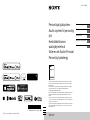 1
1
-
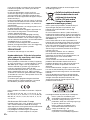 2
2
-
 3
3
-
 4
4
-
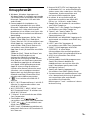 5
5
-
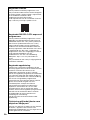 6
6
-
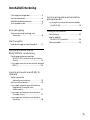 7
7
-
 8
8
-
 9
9
-
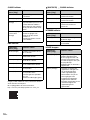 10
10
-
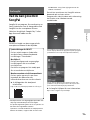 11
11
-
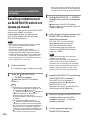 12
12
-
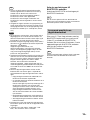 13
13
-
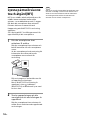 14
14
-
 15
15
-
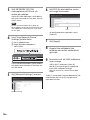 16
16
-
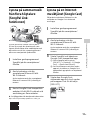 17
17
-
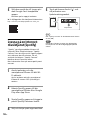 18
18
-
 19
19
-
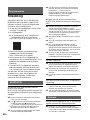 20
20
-
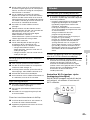 21
21
-
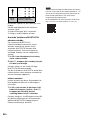 22
22
-
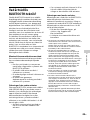 23
23
-
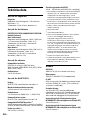 24
24
-
 25
25
-
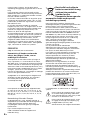 26
26
-
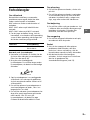 27
27
-
 28
28
-
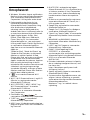 29
29
-
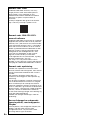 30
30
-
 31
31
-
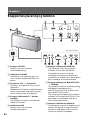 32
32
-
 33
33
-
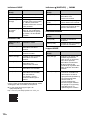 34
34
-
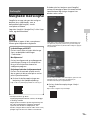 35
35
-
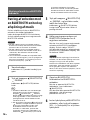 36
36
-
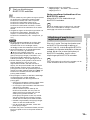 37
37
-
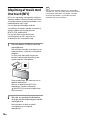 38
38
-
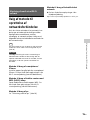 39
39
-
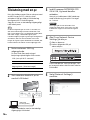 40
40
-
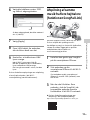 41
41
-
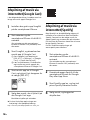 42
42
-
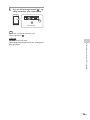 43
43
-
 44
44
-
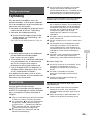 45
45
-
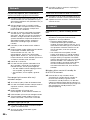 46
46
-
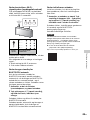 47
47
-
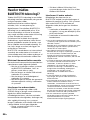 48
48
-
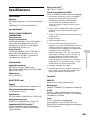 49
49
-
 50
50
-
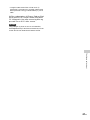 51
51
-
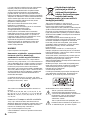 52
52
-
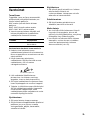 53
53
-
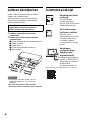 54
54
-
 55
55
-
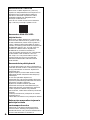 56
56
-
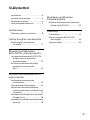 57
57
-
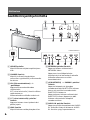 58
58
-
 59
59
-
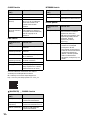 60
60
-
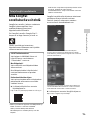 61
61
-
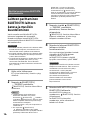 62
62
-
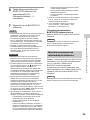 63
63
-
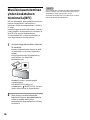 64
64
-
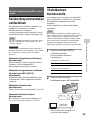 65
65
-
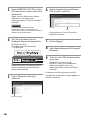 66
66
-
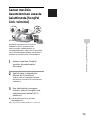 67
67
-
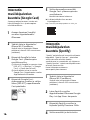 68
68
-
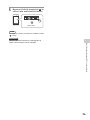 69
69
-
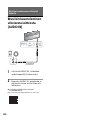 70
70
-
 71
71
-
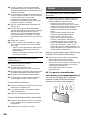 72
72
-
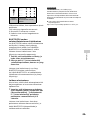 73
73
-
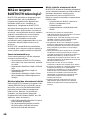 74
74
-
 75
75
-
 76
76
-
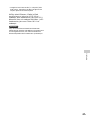 77
77
-
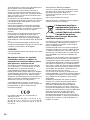 78
78
-
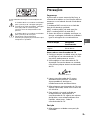 79
79
-
 80
80
-
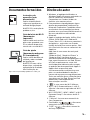 81
81
-
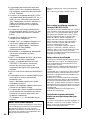 82
82
-
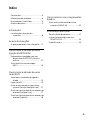 83
83
-
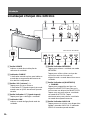 84
84
-
 85
85
-
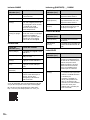 86
86
-
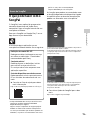 87
87
-
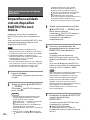 88
88
-
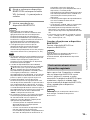 89
89
-
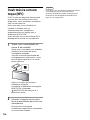 90
90
-
 91
91
-
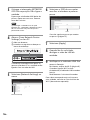 92
92
-
 93
93
-
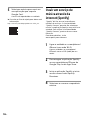 94
94
-
 95
95
-
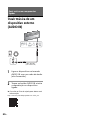 96
96
-
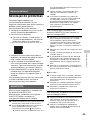 97
97
-
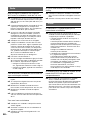 98
98
-
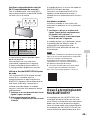 99
99
-
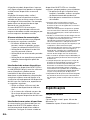 100
100
-
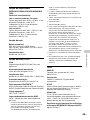 101
101
-
 102
102
-
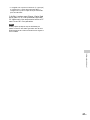 103
103
-
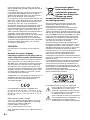 104
104
-
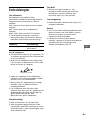 105
105
-
 106
106
-
 107
107
-
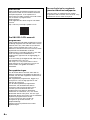 108
108
-
 109
109
-
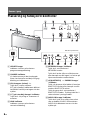 110
110
-
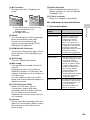 111
111
-
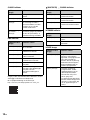 112
112
-
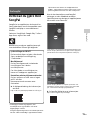 113
113
-
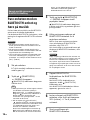 114
114
-
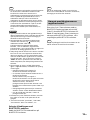 115
115
-
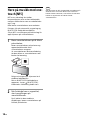 116
116
-
 117
117
-
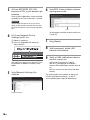 118
118
-
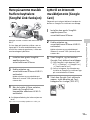 119
119
-
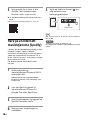 120
120
-
 121
121
-
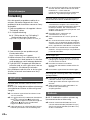 122
122
-
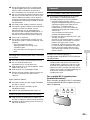 123
123
-
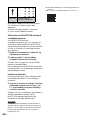 124
124
-
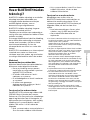 125
125
-
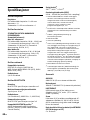 126
126
-
 127
127
-
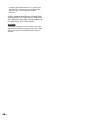 128
128
-
 129
129
-
 130
130
-
 131
131
på andra språk
- português: Sony SRS-X77 Manual do proprietário
- dansk: Sony SRS-X77 Brugervejledning
- suomi: Sony SRS-X77 Omistajan opas